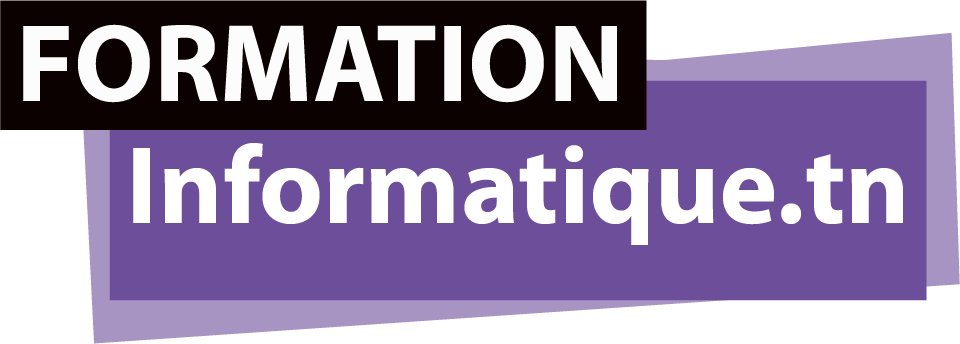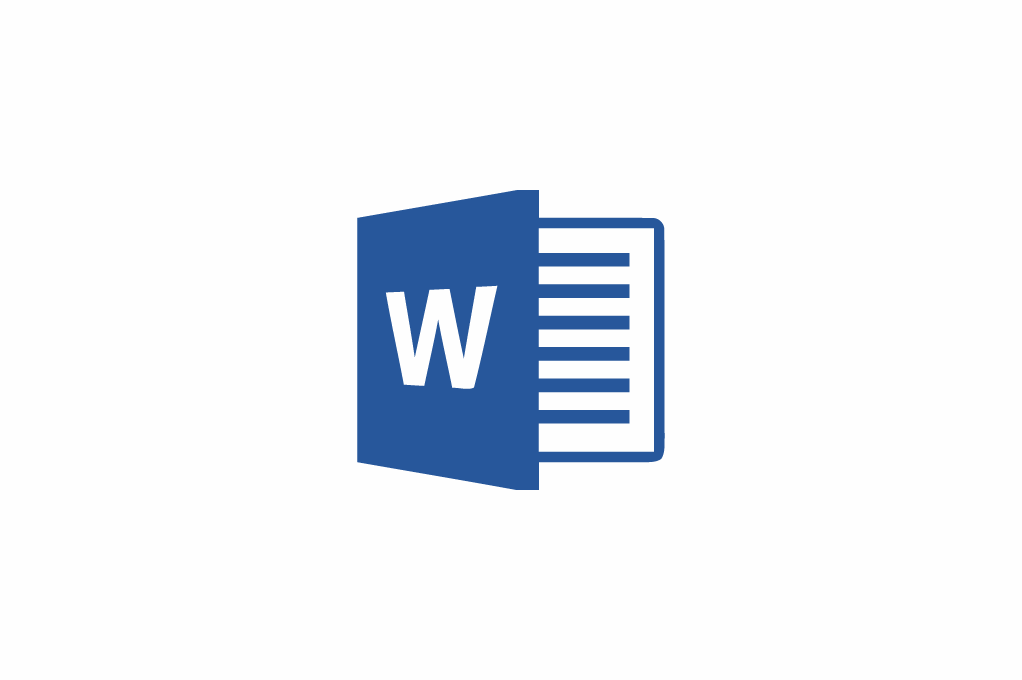Les calques dans Photoshop : bien organiser son travail

Les calques dans Photoshop : bien organiser son travail
Dans Photoshop, les calques sont au cœur de toutes les créations graphiques.
Ils fonctionnent comme des feuilles superposées, permettant de travailler chaque élément indépendamment.
Bien maîtriser l’utilisation des calques est essentiel pour gagner en efficacité et créer des visuels professionnels.
1. Qu’est-ce qu’un calque dans Photoshop ?
Un calque est une zone de travail indépendante qui peut contenir une image, du texte, une couleur ou un effet.
Chaque calque peut être déplacé, masqué, modifié ou supprimé sans impacter les autres.
Cette modularité rend Photoshop extrêmement puissant et flexible.
2. Pourquoi organiser ses calques ?
L’organisation des calques est cruciale, surtout dans des projets complexes. Elle permet de :
- Gagner du temps en retrouvant rapidement les bons éléments.
- Éviter les erreurs lors des retouches.
- Collaborer plus facilement avec d’autres graphistes.
- Créer un workflow clair et professionnel.
3. Les bonnes pratiques pour gérer ses calques
Voici quelques astuces pour mieux gérer vos calques dans Photoshop :
- Renommer vos calques (ex. “Arrière-plan”, “Texte titre”, “Effet lumière”).
- Utiliser des dossiers pour regrouper les éléments similaires.
- Ajouter des couleurs aux calques pour mieux les identifier.
- Verrouiller les calques terminés afin d’éviter toute modification accidentelle.
4. Exemple d’organisation pratique
Imaginons que vous travaillez sur une affiche publicitaire. Vous pourriez organiser vos calques ainsi :
- Dossier “Arrière-plan” : photo principale + effets de lumière.
- Dossier “Texte” : titres + sous-titres + bouton call-to-action.
- Dossier “Éléments graphiques” : logos + icônes décoratives.
Avec cette méthode, chaque modification devient simple et rapide.
5. Conclusion et ressources utiles
Les calques dans Photoshop sont indispensables pour structurer et optimiser votre travail.
En adoptant de bonnes habitudes d’organisation, vous gagnez en clarté et en productivité.
👉 Pour continuer votre apprentissage, consultez nos autres articles :
– Les masques de fusion dans Photoshop
– Bien utiliser les outils de sélection
– Ou découvrez notre formation accélérée Photoshop pour progresser rapidement.